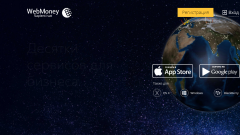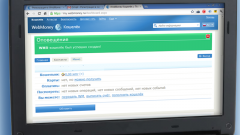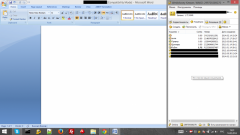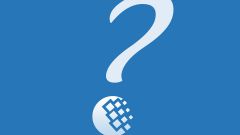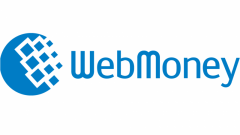Инструкция
1
Для начала нужно зайти на официальный сайт платежной системы WebMoney, нажать кнопку «Регистрация» (она расположена в правом верхнем углу) и заполнить поле «Номер мобильного телефона» (на указанный номер в последующем будет выслано смс-сообщение с цифровым кодом).
2
Следующий шаг – это заполнение анкеты. Все персональные данные, указанные вами в анкете, должны быть достоверными, иначе в будущем у вас могут возникнуть проблемы с выводом средств на банковскую карту.
3
После совершения указанных действий на вашу электронную почту должно прийти письмо с цифровым кодом активации, который нужно ввести в специальное поле на сайте регистрации.
4
После подтверждения номера сотового телефона и адреса электронной почты вам будет предложено скачать и установить на компьютер программу WebMoney Keeper (Classic, Light или Mobile). Для операционной системы Windows наиболее удобной и функциональной версией считается приложение WM Keeper Classic, поэтому рекомендуется устанавливать именно его.
5
При первом запуске установленной программы появляется окно, в котором нужно выбрать действие «Зарегистрироваться в WebMoney» и подтвердить его нажатием кнопки «OK».
6
Далее на экране появится окно с просьбой ввести активационный код (32 символа), который ранее был вами получен в письме.
7
После проверки кода активации вам будет предложено придумать пароль (он должен содержать не менее 6-ти символов, состоять из букв латинского алфавита и цифр), который в последующем будет использоваться при каждом входе в программу.
8
Следующим действием является генерация уникального ключа доступа. Для этого на фоне открывшегося окна следует совершать хаотичные движения мышкой до тех пор, пока шкала генерации не заполниться до конца.
9
После окончания процедуры создания ключей, платежная система присваивает вам личный номер WMID (WM-идентификатор), состоящий из 12 цифр. Хотя номер WMID не является какой-то секретной информацией и виден другим пользователям системы WebMoney, его все равно лучше переписать, так как данная цифровая комбинация будет являться вашим логином при входе в программу WM Keeper Classic. После того как вы сохранили в надежном месте личный номер WMID, нажмите кнопку «Далее».
10
В появившемся окне следует указать еще один дополнительный пароль, который будет служить кодом доступа к файлу с вашими ключами (данный пароль должен отличаться от созданного ранее пароля от входа в WM Keeper). Программа по умолчанию предлагает хранить ключи на диске A, но при желании вы можете изменить этот путь и сохранить ключи в более надежном месте.
11
Далее на ваш email-адрес должно прийти еще одно письмо с кодом активации для окончательного завершения процедуры регистрации электронного кошелька WebMoney.
12
После подтверждения регистрации необходимо создать непосредственно сам кошелек – для этого следует зайти на вкладку «Кошельки» и нажатием правой кнопки мыши выбрать действие «Создать», определив при этом валюту электронного счета (WMZ, WMR, WME и др.).
Видео по теме
Источники:
- Официальный сайт